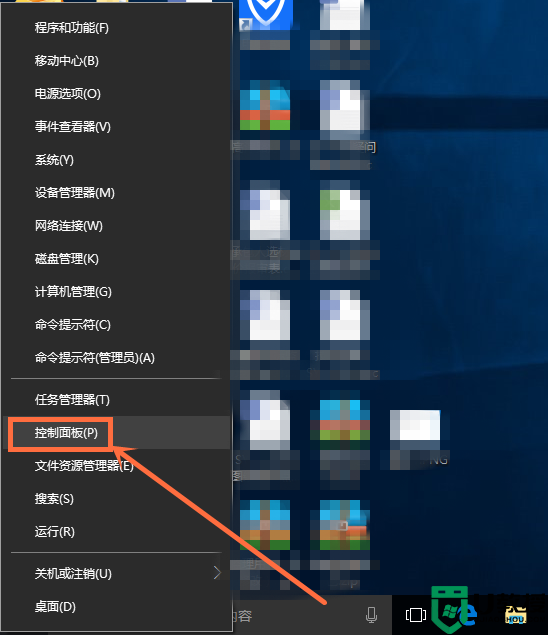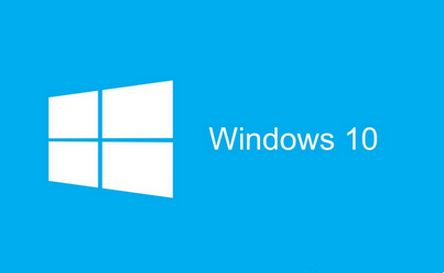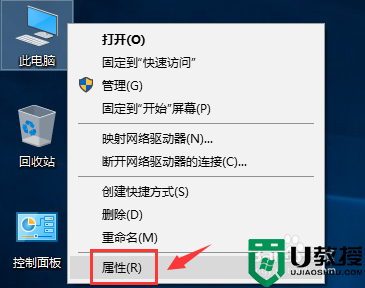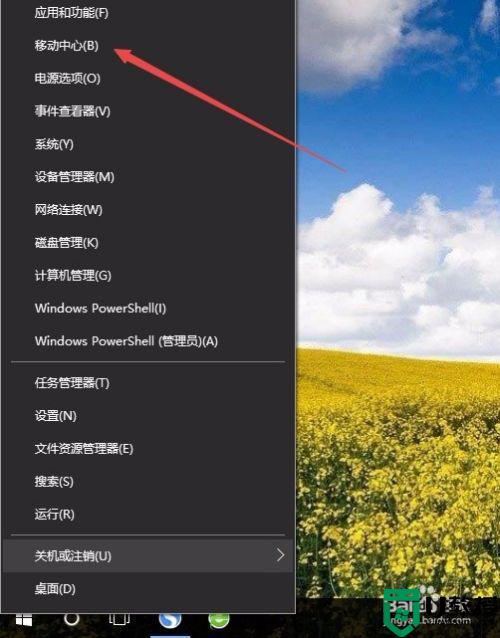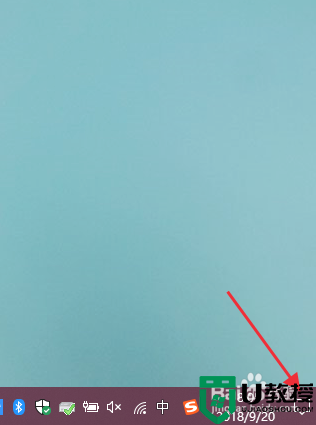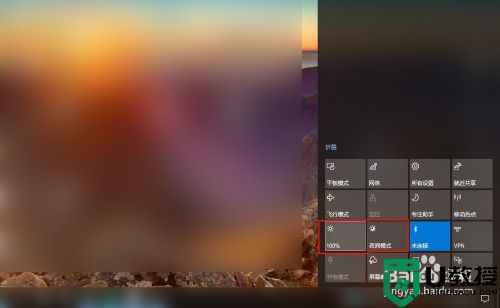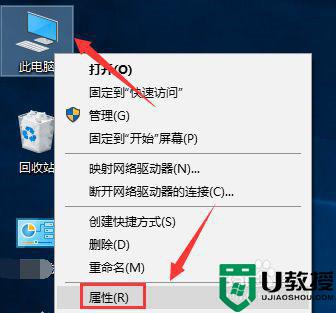win10调整亮度无效怎么办 win10屏幕亮度调节无效解决方法
时间:2022-06-28作者:xinxin
由于用户在日常操作原版win10电脑的过程中,难免会遇到因为光线的变化导致看不清的情况,这时可以对win10电脑的屏幕亮度进行调整,可是有些用户却遇到了屏幕亮度调节无效的问题,对此win10调整亮度无效怎么办呢?今天小编就来教大家win10屏幕亮度调节无效解决方法。
推荐下载:电脑公司w10免激活
具体方法:
1、开机后点击开始,输入【设备管理器】。如图所示:
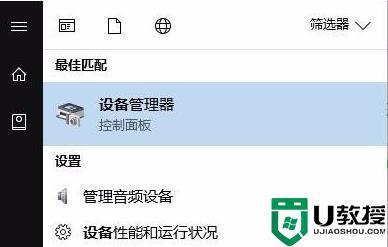
2、进入【设备管理器】后,点击【显示适配器】。如图所示:
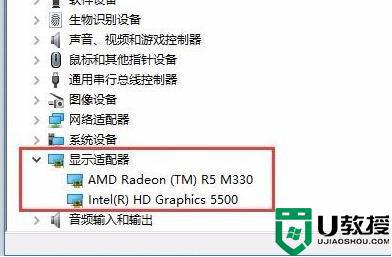
3、选中Intel(R) HD Graphics 5500,右击【选中更新驱动程序】。如图所示:
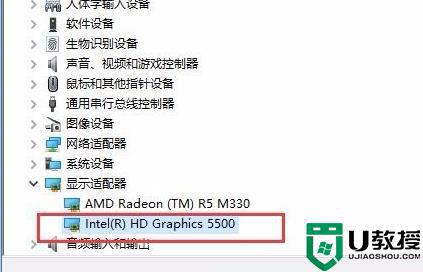
4、选择【浏览我的计算机以查找驱动程序软件】。如图所示:
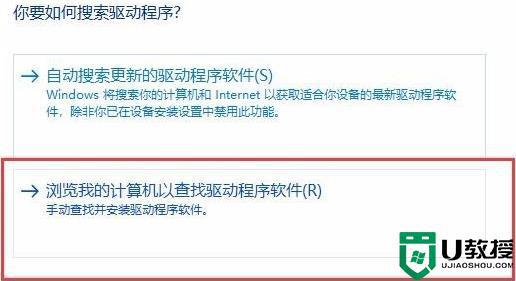
5、选择【让我从计算机上的可用驱动程序列表中选取】。如图所示:
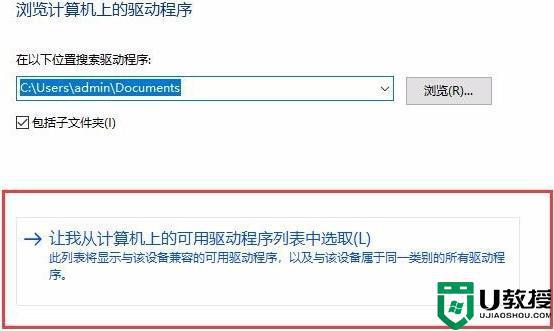
6、选择最新的一个驱动程序,点击下一步就可以啦。如图所示:
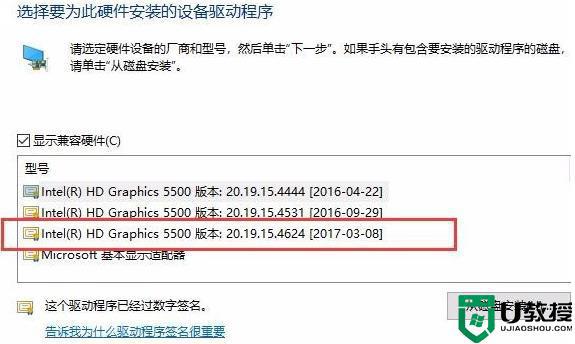
以上就是有关win10屏幕亮度调节无效解决方法了,有出现这种现象的小伙伴不妨根据小编的方法来解决吧,希望能够对大家有所帮助。